Produkty společnosti Apple jsou proslulé svojí spolehlivostí a svižností. Každé nově vydané zařízení trhá rekordy co se výkonnostní stránky týče. Ne všichni si ale kupujeme nová zařízení každým rokem a proto je běžné vlastnit iPhone nebo iPad i tři a více let. Apple podporuje taková stará zařízení celkem dlouhou dobu, za což mu samozřejmě vděčíme, i tak se ale časem zpomalují. Proto zde uvádíme 5 triků, které dokáží zrychlit váš jablečný produkt během pár sekund.
Mohlo by vás zajímat

1. Promažte RAM vašeho iPhonu
Nejjednodušší z způsob jak zrychlit iOS zařízení spočívá ve vymazání dočasných souborů, které se ukládají do operační paměti zvané také RAM. Tento postup je výhodný zejména díky jeho časové nenáročnosti.
Podržte vypínací tlačítko stejně jako když vypínáte iPhone dokud se zobrazí volba „vypněte přejetím“. Nyní jen stiskněte a držte Home button, po chvíli se zobrazí plocha s aplikacemi a paměť je vymazaná. Rozdíly po tomto pročištění poznáte zejména na starších zařízeních.
2. Omezte pohyby uživatelského rozhraní
Tato volba vám znatelně pozmění animace celého systému. Při této možnosti nastavené na zapnuto uvidíte méně animovaných prvků, které na starších zařízeních mohou působit trhaně. Proto je tento tip výhodný zejména pro starší, avšak stále výborná zařízení jako například iPhone 4S. Omezení pohybů zahrnuje i vypnutí paralaxních efektů ikon.
Prvním krokem je otevření Nastavení. Dále pokračujte do kategorie Obecné > Zpřístupnění > Omezit pohyb. Zapněte volbu Omezit pohyb a vše je hotovo. V iOS 10 máte ještě možnost vypnout přehrávání efektů zpráv.
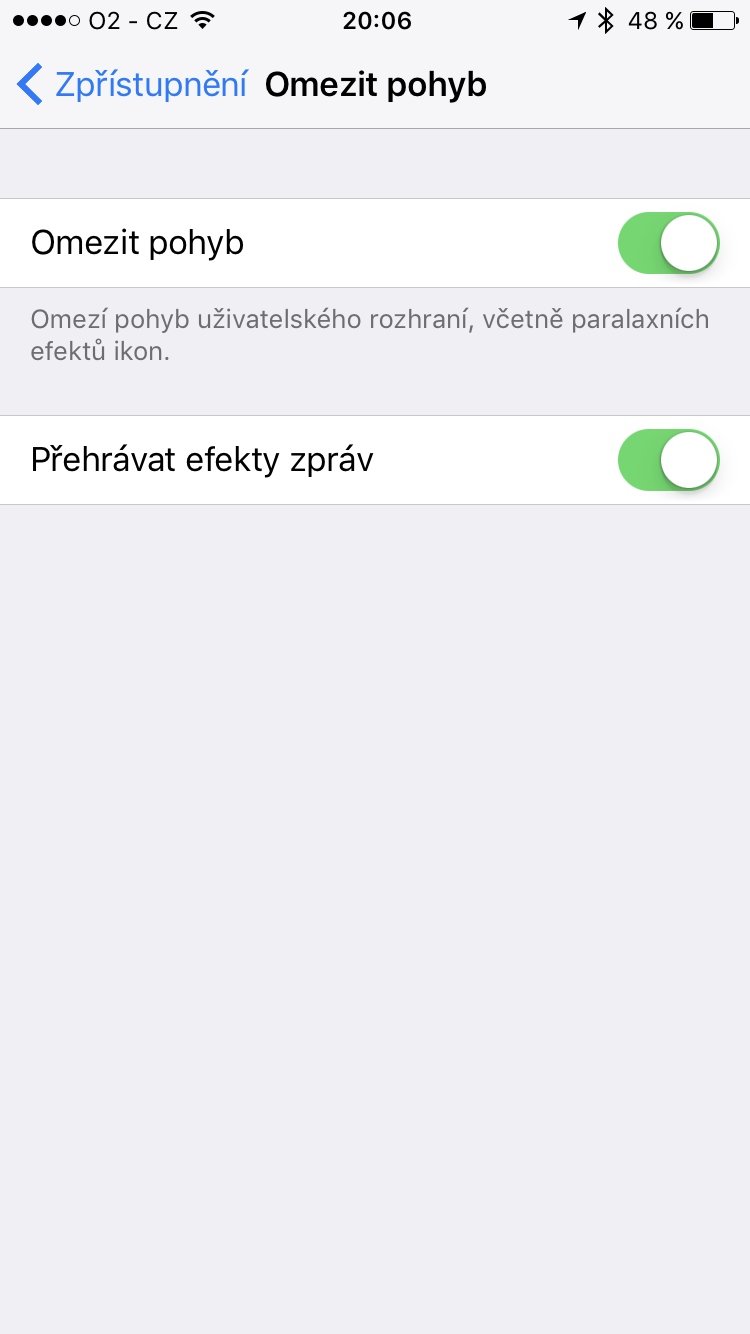
3. Snižte průhlednost systému
Podobně jako v minulém případě změníme design systému iOS. Tentokrát vypneme průhledné prvky. Jedná se například o hlavní, nejspodnější řádek aplikací nebo ovládací centrum. Tento trik vám může opět pomoci zrychlit vaše zařízení
Opět otevřete Nastavení a dále Obecné > Zpřístupnění a hned nad minulou volbou naleznete Vyšší kontrast. Zde zapněte možnost Snížit průhlednost a změnu pocítíte ihned po zmáčknutí domovského tlačítka.
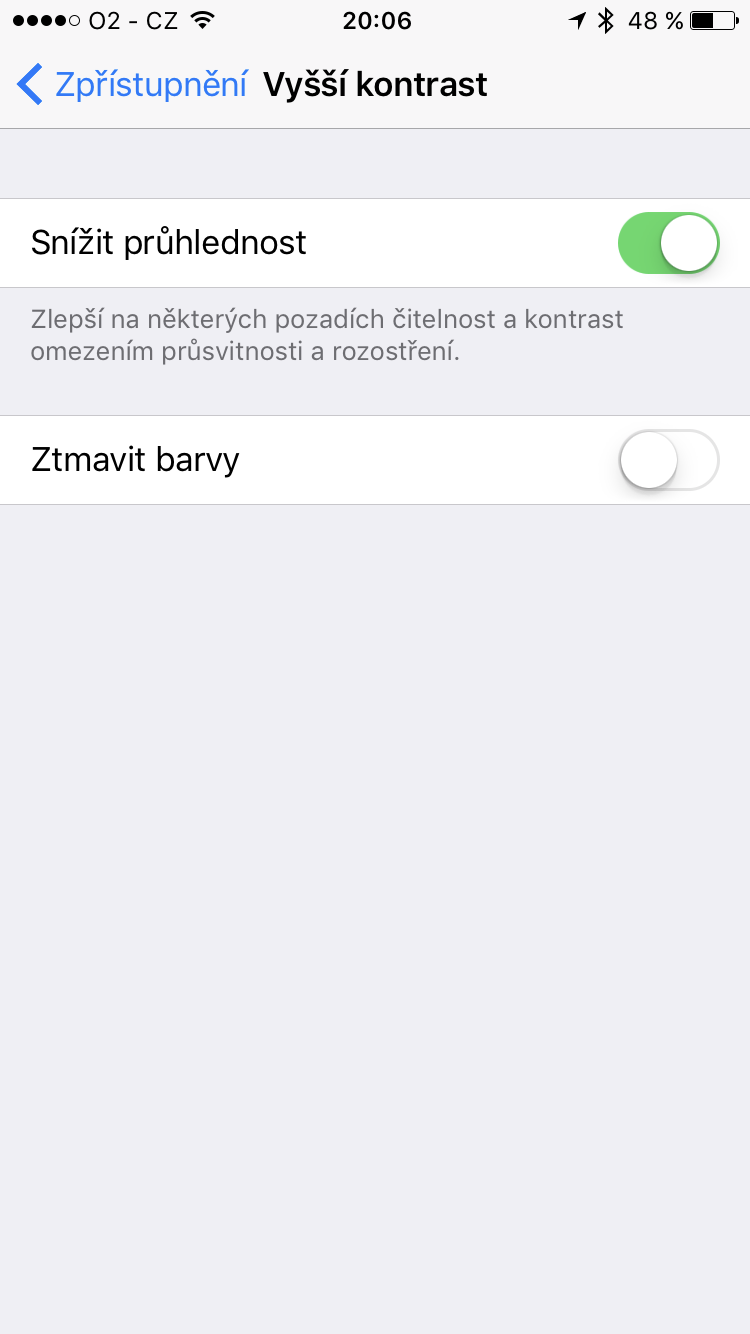
|
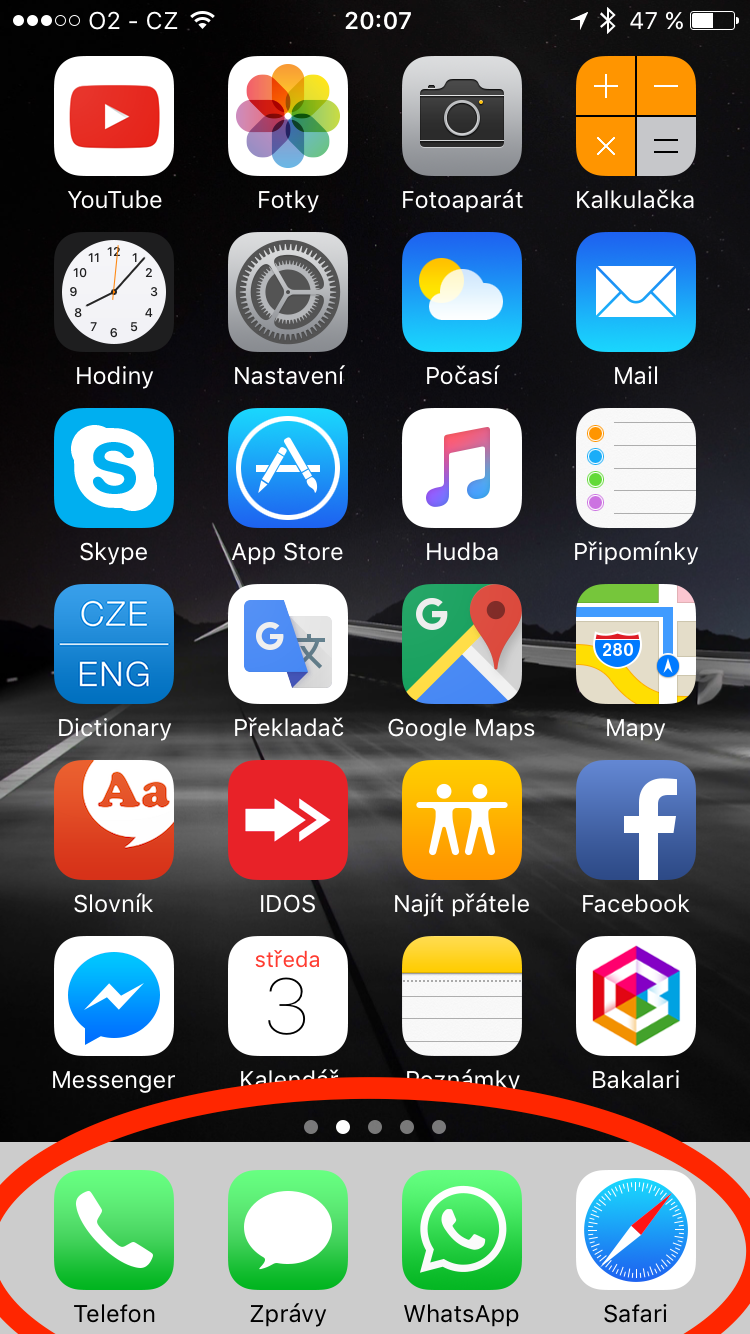
|
4. Vymažte staré aplikace
Jednoduchá možnost jak se pokusit o zrychlení svého systému. S příchodem nových verzí iOS je nám doporučeno odinstalovat dlouho neaktualizované aplikace. Sám Apple říká, že takové aplikace zpomalují iOS a též nebudou fungovat s budoucími verzemi systému. Seznam těchto „problémových“ aplikací naleznete pod Nastavení > Obecné > Informace > Aplikace.
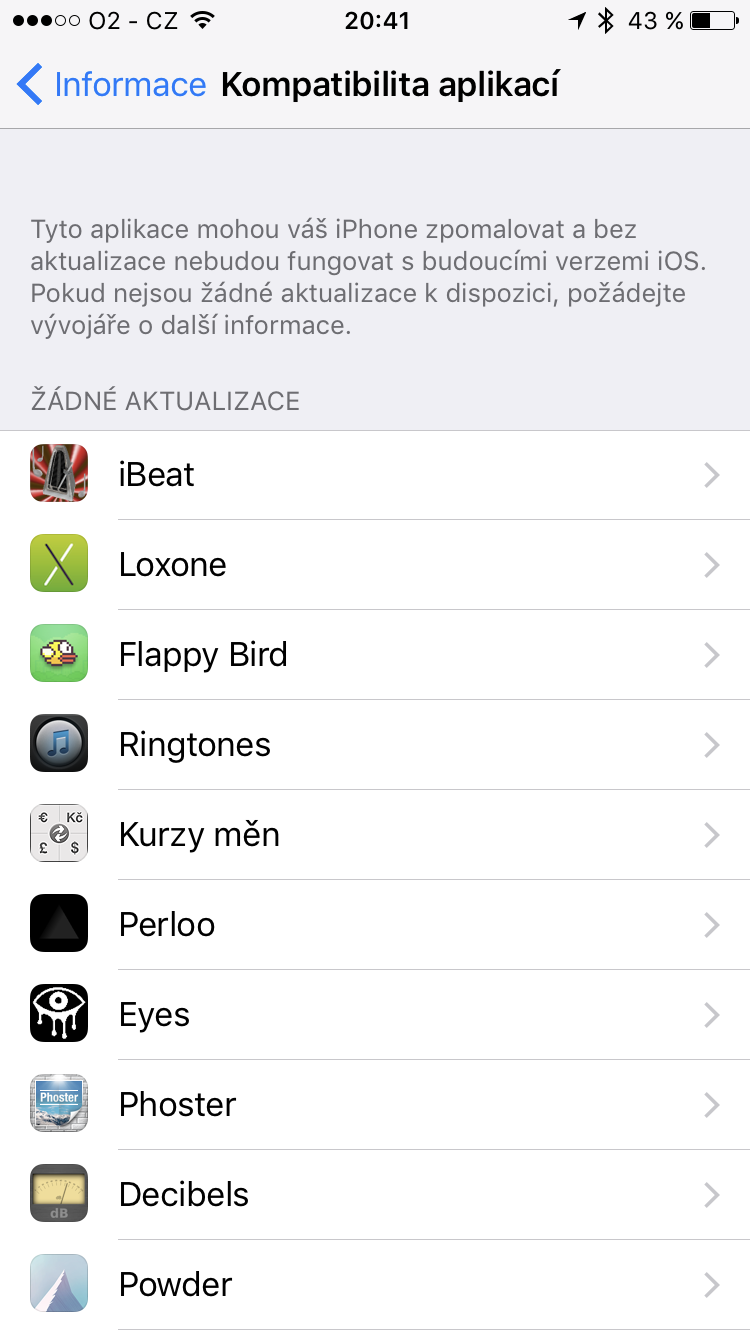
5. Vymažte historii a všechna přebytečná data ze Safari
Data, která Safari ukládá, včetně souborů cookies, slouží ke zrychlení načítání internetových stránek. Po čase se však mohou nahromadit do takové míry, že začnou zpomalovat vaše zařízení.
Jednoduchá možnost, jak tyto soubory smazat se ukrývá v Nastavení > Safari. Zde naleznete modré tlačítko Smazat historii a data stránek. Pro podrobnější promazání jděte ještě do složky Nastavení > Safari > Pokročilé > Data stránek a zde úplně dole bude červené tlačítko Odstranit veškerá data stránek.
6. Vypněte aktualizaci aplikací na pozadí a automatické stahování
Poslední a velmi často opakované téma je vypnutí aktualizací aplikací na pozadí. Tyto automatické procesy mohou zpomalit naše zařízení a také mu drastickým způsobem spotřebovávat elektrickou energii. Dalším případem je automatické stahovaní hudby, aplikací, knih nebo aktualizací aplikací. Stejně jako v předešlém případě i tyto procesy mohou zpomalit iOS zařízení a vybíjet baterku.
Vypnutí aktualizací aplikací na pozadí se provede v Nastavení > Obecné > Aktualizace aplikací na pozadí. Zde se můžete rozhodnout, zda budou na pozadí běžet jen některé aplikace nebo vůbec žádné.
Vypnutí automatického stahování naleznete v Nastavení > iTunes a App Store. Maté na výběr k zaškrtnutí čtyři různé typy stahování.
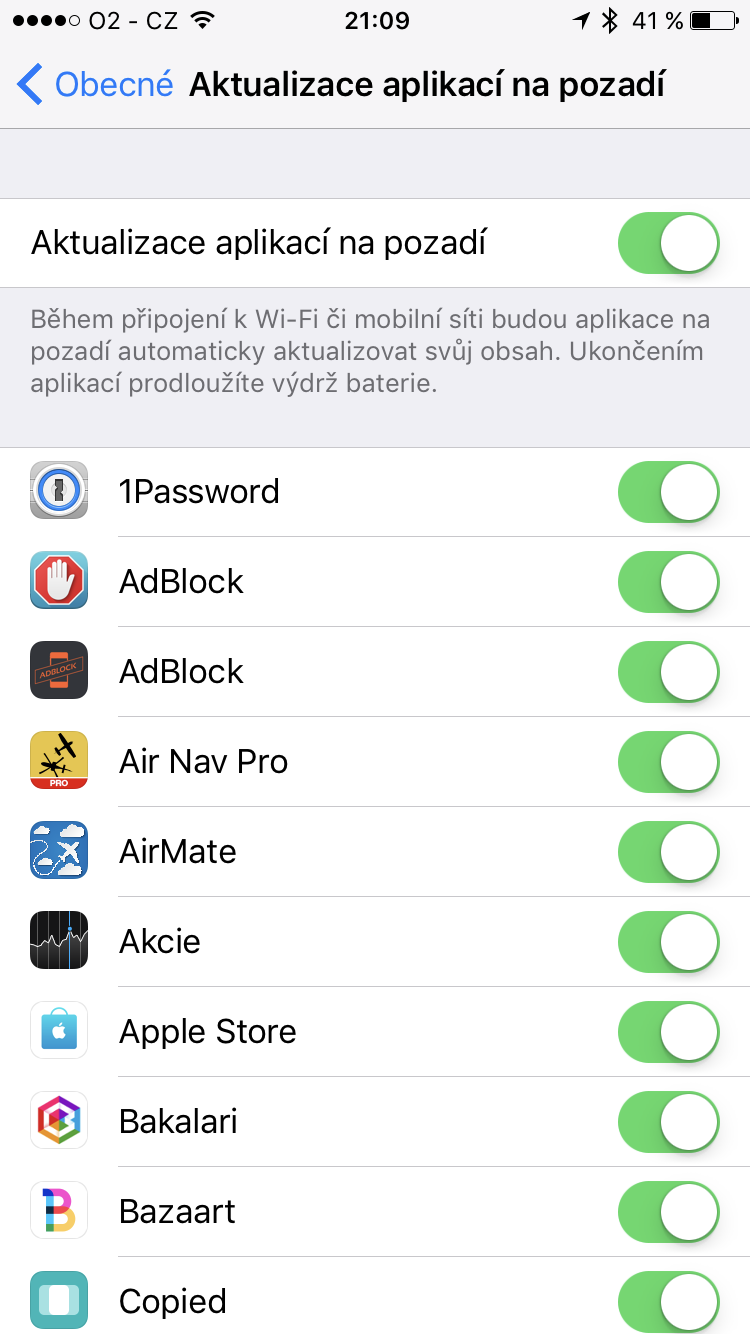
|
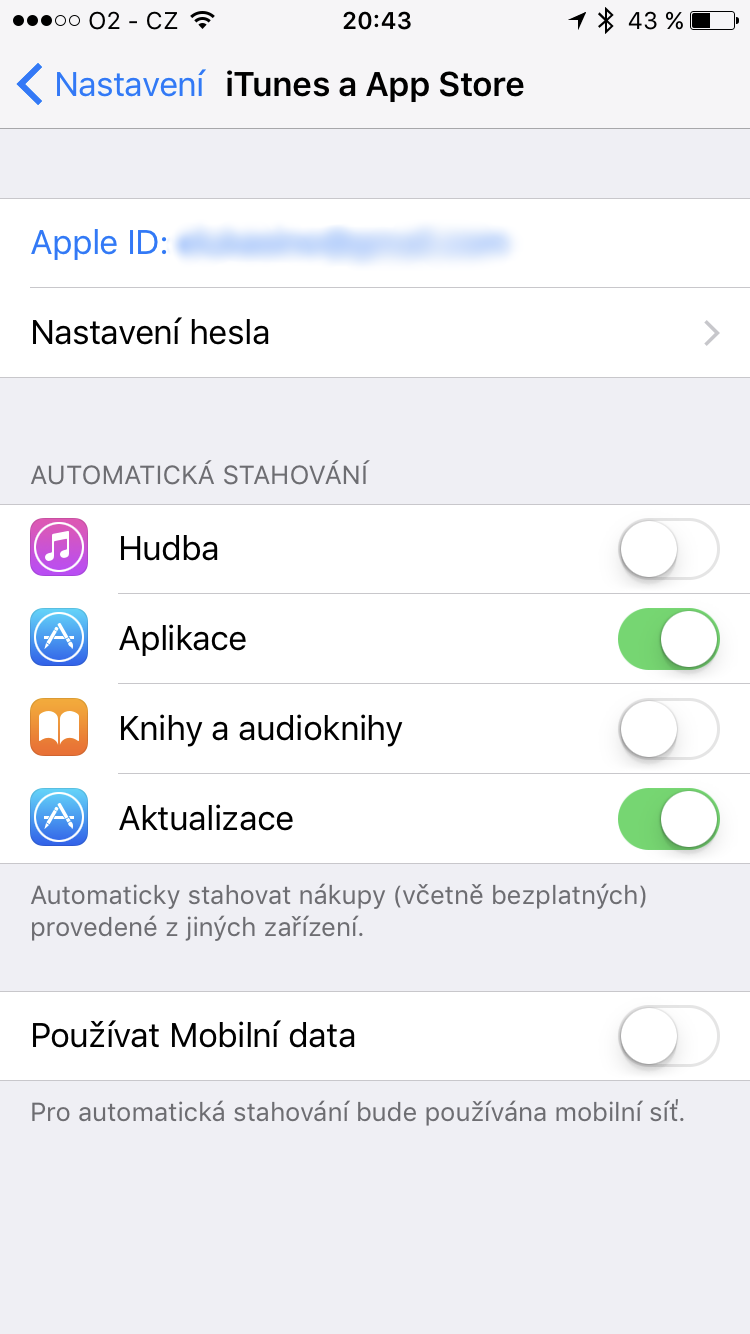
|

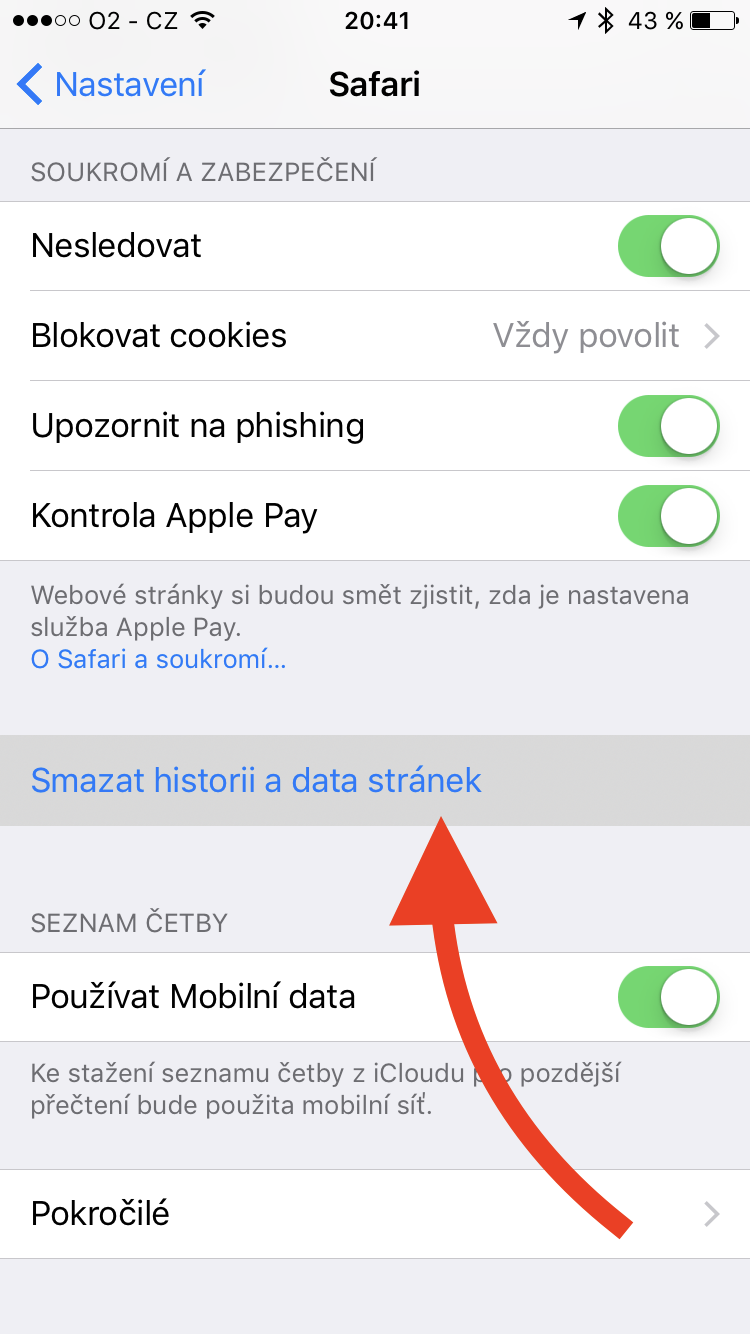
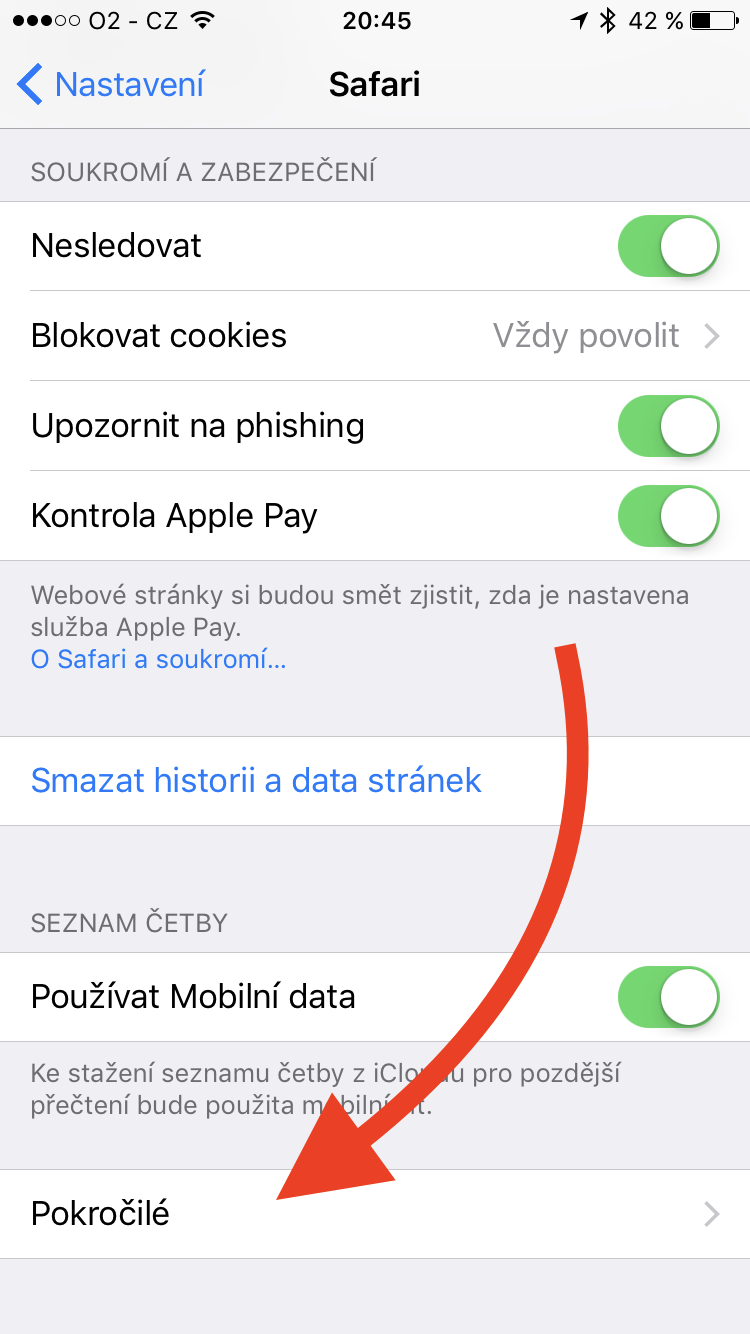
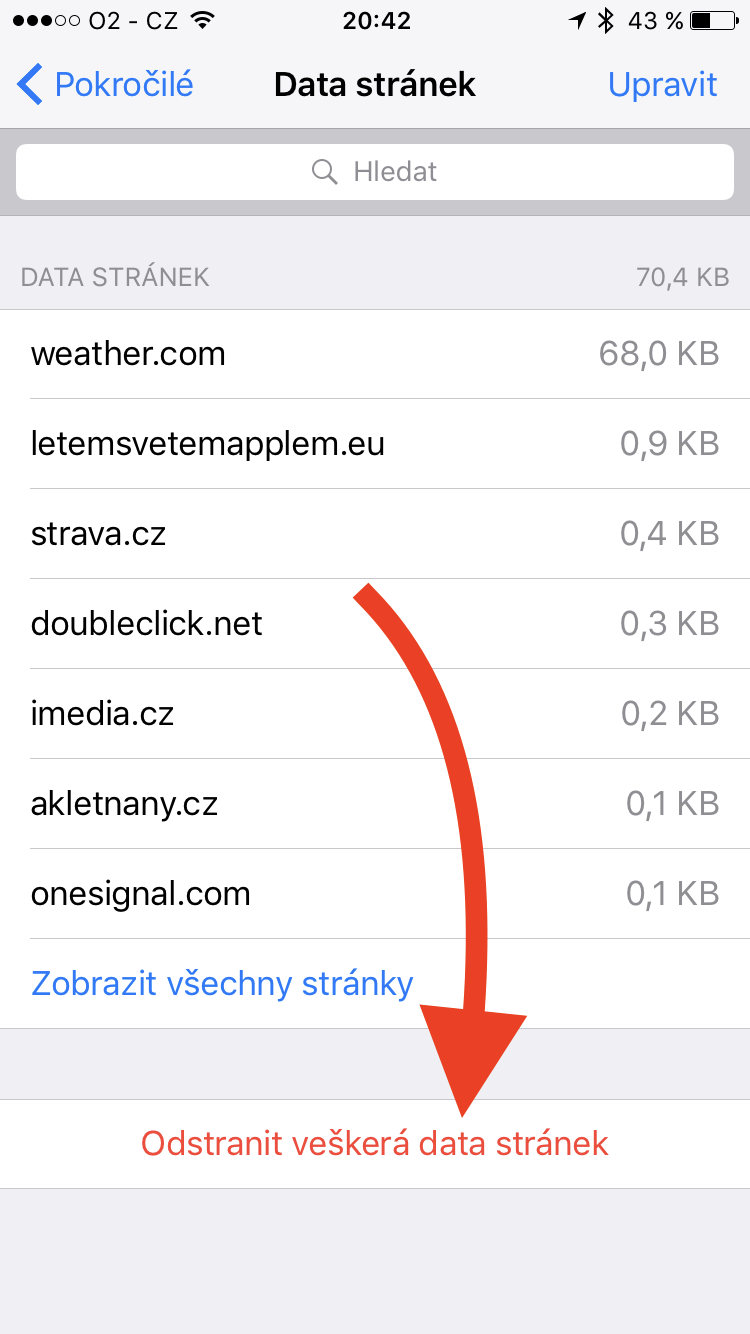



Na co zrychlovat něco už tak neskutečně rychlého :)
Uz takhle nestiham ?
iPhone je dost rychly i bez toho :)
1. Vymazat jailbreak
jailbreak ti mobil nespomali ked viem co stahujem a nemam 100 tweakov
Gregor Valenčík Niekde som čítal, že jailbreaky môžu spomaliť iPhone. Nemal som ešte jailbreak takže to nemôžem potvrdiť.
no ty si hnup, niekde si cital. Hlavne ze si suverenne napisal: „1. Vymazat jailbreak“
Samuel tak čo tu píšeš somariny keď to nemáš overené ? ?
Wau IP7 se me ted tak zrychlil,ze normalne nestihaji moje prsty jej ovladat !! A porad rvu na telefon : Siri ty jedna carodejnice vypni tu zavratnou rychlost a hlavne vypni mobil ??? at mam aspon minutu klid
Bod 4 v mém iPhone 5s se nenachází, buď nemám staré aplikace a nebo kompaktibilita aplikací je pro novější stroje…
Barů Rathová ?